؛
بسم الله الرحمن الرحيم
؛
حياكم الله , اليوم موضوع بسيط يتطرق الي شرح طريقة جديدة في تنصيب البرامج عن طريق برنامج الـ [Auto it]
بطريقة لن تضطر كل مرة الي كتابة سكريبت كل مرة , ولا حتي تسجيل الخطوات كما بالطريقة العادية لتسجيل عملية التنصيب
بل سنتستخدم اسلوب ذكي سنعتمد فيه علي ملف واحد طيل عمليات التنصيب الصامت التي سنقوم بها في حياتنا ..
؛
- برنامج الاوتوايت من البرامج المعروفة في استخدمه لعمل سكريبات البرامج وتنصيبها وتعدد مهامه , واغلب الطرق التي تم طرحها
كانت عن طريق تسجيل عملية التنصيب لكن طريقتا تفرق قليلا عن الموجود في القسم ..
؛
[ معلومات ]
- اولا الطريقة فائدتها الاستفادة من السرعة الكبيرة التي يوفرها برنامج الـ [Auto it] عند تنصيب البرامج مما يجعلنا نضمن
الوقت + تنصيب اسرع لبرامجنا ..
- الطريقة تعتمد علي ملف دفعي بدلا من التنصيب عبر الـ [Auto it] نفسه لماذا ؟ , لنحصل علي تحكم اكثر في نوع الملفات التي نريد تنصيبها عبر الملف الدفعي او الباتش ..
- الطريقة كما ذكرت هي سهلة جدا ولا تحتاج الي تسجيل تنصيب البرنامج بل سنستخدم اسلوب التنصيب الصامت العادي
باستخدام السويتشات للمزيد من التحكم والمراجعة ..
- بعد الانتهاء من العملية تقوم بتجميع ملفاتك عن طريق الـ [Winrar] مثلا او اي برنامج يدعم التنصيب الصامت ..
؛
[ المطلوبات ]
- تحتاج اولا الي برنامج الـ [Auto it] لذا حمله من هنا :
[Auto it v3]
او هنا
http://s19.alxa.net/s8/srvs7/002/autoit-v3-setup.rar
- تحتاج ايضا لمحرر الـ [Auto it] للتعديل علي السكريبات التي ستكتبها لذا حملها ايضا من هنا :
[auto it Editor]
او هنا
http://s19.alxa.net/s8/srvs7/002/SciTE4AutoIt3.rar
- في حال كان لديك الـ [Auto it] والمحرر الخاص به تخطي هذه الخطوة ..
؛
[ الشرح ]
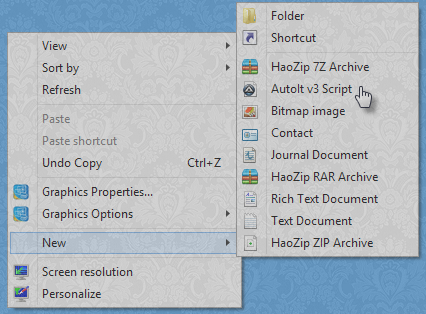
- بعد تنصيبك لـ [Auto it] قم بعمل [New] ومنها الي سكريبت جديد ..
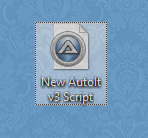
- سيظهر لنا بهذا الشكل وهو ملف سكريبت خالي ..
- بعدها قم بعمل [Right click] واختر تعديل علي الملف او اضغط علي [Edite] لتظهر لنا النافذة التالية ..
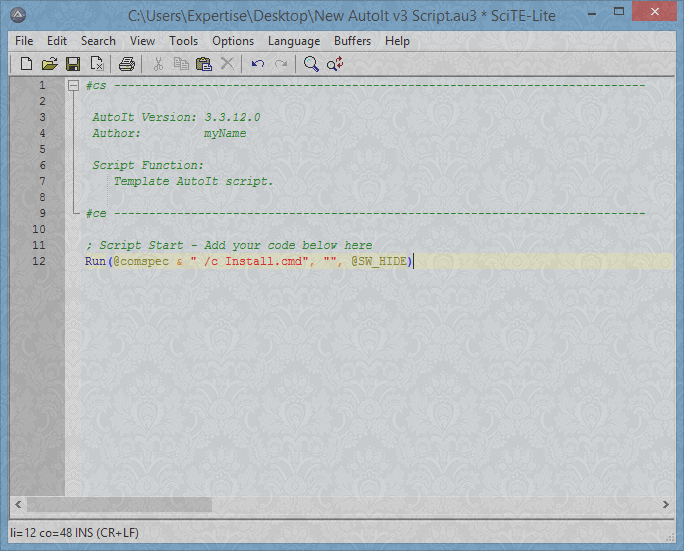
- عند الضغط علي [Edit] يظهرلنا محرر ملفات الـ [Auto it] بعدها سنحتاج الي كتابة السكريبت التالي كما هو موضوح في الصورة اعلاه :
PHP Code:
Run(@comspec & " /c Install.cmd", "", @SW_HIDE)
- اولا امر الـ [Run] هو امر لتنفيذ تشغيل البرامج وهو امر متعدد المهام بامكانك الاستفادة منه كثيرا ..
- ثانيا امر الـ [comspec@] هو باختصار امر لاستدعاء برنامج الـ [Cmd] لا اكثر ولا اقل , بمعني اخر استدعي موجه الاوامر
وعلامة الـ [&] هي بمعني استدعي موجه الاوامر وشغل ملف الـ [Cmd] او الـ [Bat] الموجود في امر التشغيل ..
- ثالثا امر الـ [SW_HIDE@] واحد من الاوامر الداخلية الخاصة بالـ [Auto it] لتشغيل الملفات في نمط مخفي وفي حالتنا سيريحنا من ظهور نافذة الدوس او موجه الاوامر ..
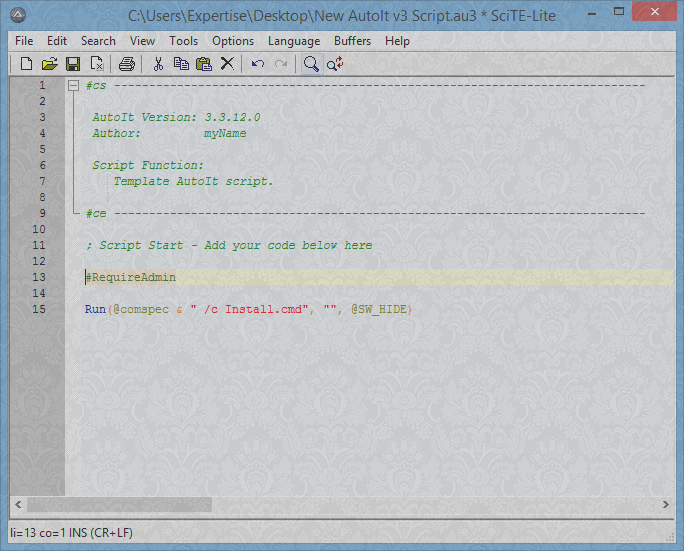
- الملاحظ هذه المرة انه اضفنا امرا جديد , وهو امر الـ [Requireadmin#] الامر مهمته وفائدته هي تشغيل السكريبت في نمط المستخدم الادمن لتلافي اخطاء البرامج التي تطلب الاذن عند التصيب حتي في حال
تم تشغيل الملف بدون اذن الادمن ..
- هنا سنقوم بحفظ السكريبت من خلال الضغط علي ايقونة الـ [save] ..
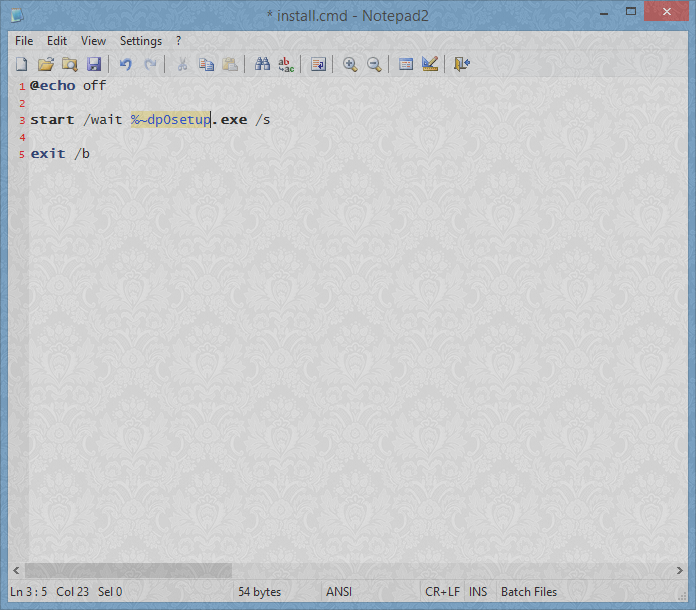
- سنحتاج في هذه اللحظة الي عمل ملف [Cmd] ونقوم بتسميته الـ [Install.cmd] ..
- هذه هي النقطة الرئيسية في شرحنا , لماذا ملف الـ [Cmd] اقول لك يا شيخ , الملف سيكون مفتوح وبامكانك بواسطته عمل عدد
لا نهائي من التطبيقات بواسطته دون الالتفات الي السكريبت الخاص بالـ [Auto it] ..
+
بامكانك حتي وضع عدة ملفات لتنصيبها او تنصيب متعدد بالسويتشات + الباتشات لتفعيل البرامج التي تحتاج الي تفعيل ..
- عند الانتهاء من تجهيزك للملف تحتاج الي كتابة الاوامر التالية وهي ليست اجبارية ..
PHP Code:
@echo off
start /wait %~dp0setup.exe /s
exit /b
- الامر الاول هو لعدم اظهار الاوامر علي الشاشة وهو لن تحتاج اليه لان السكريب اصلا سيعمل بشكل مخفي ..
- الامر الثاني هو لتشغيل الملف التنفيذي في وضع الانتظار حتي يتم الانتهاء من عملية تنصيبه من خلال امر الـ [Wait] , ايضا امر الـ [%~dp0] وهو يعرف الدوس بان ملف الـ [setup.exe] هو موجود بالقرب من ملف الـ [Cmd] نفسها ..
الامر الاخير هو الخروج من الملف ..
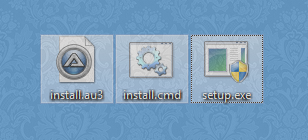
- النتيجة قبل النهائية هي كما في الصورة اعلاه ..
- الثلاثة ملفات ملف الـ [setup.exe] وملف الـ [Install.cmd] وملف الـ [Auto it] ..

- سنقوم بعمل كليك يمين علي ملف الـ [Auto it] لماذا لتحويله الي ملف [exe] بدلا من السكريبت العادي ..
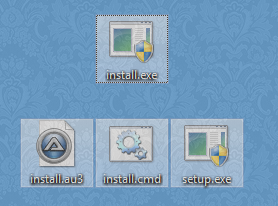
- الناتج سيكون كما بالصورة اعلاه الملف الجديد هو ملف الـ [Install.exe] ..
بعدها احذف ملف الـ [install.au3] فلن تحتاج اليه مرة اخري ..
؛
[ شرح تجميع الملفات سويا في شكل ملف تنفيذ ]
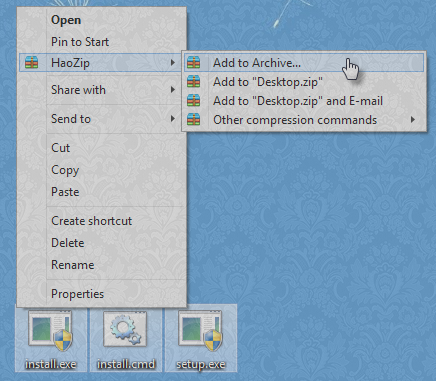
- جئنا الي مرحلة تجميع الملفات سويا , استخدم برنامج الـ [Winrar] او اي برنامج لتحويل الملفات الي ملفات مضغوطة ..
لتحويلها الي ملفات [exe] .
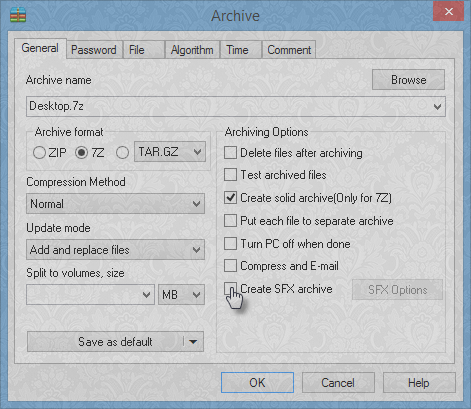
- نختار خيار التحويل الي الـ [SFX] ..
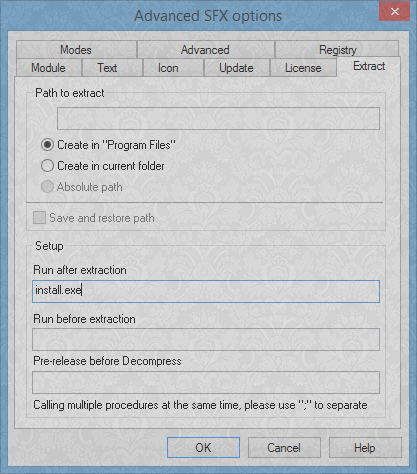
- ستحتاج بعد الانتهاء من الاعدادت فقط الي تشغيل ملف الـ [Auto it] او الـ [Install.exe] وهذه هي كل العملية يعني حتي في كل مرة سيكون الملف الاساسي الذي ينفذ البرامج هو الـ [Auto it] وليس غيره ..
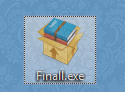
- النتيجة النهائية ملف تنفيذي محترم ..
؛
وبالتوفيق للجميع ..
اخوكم بغدآآآد ..
Expertise
